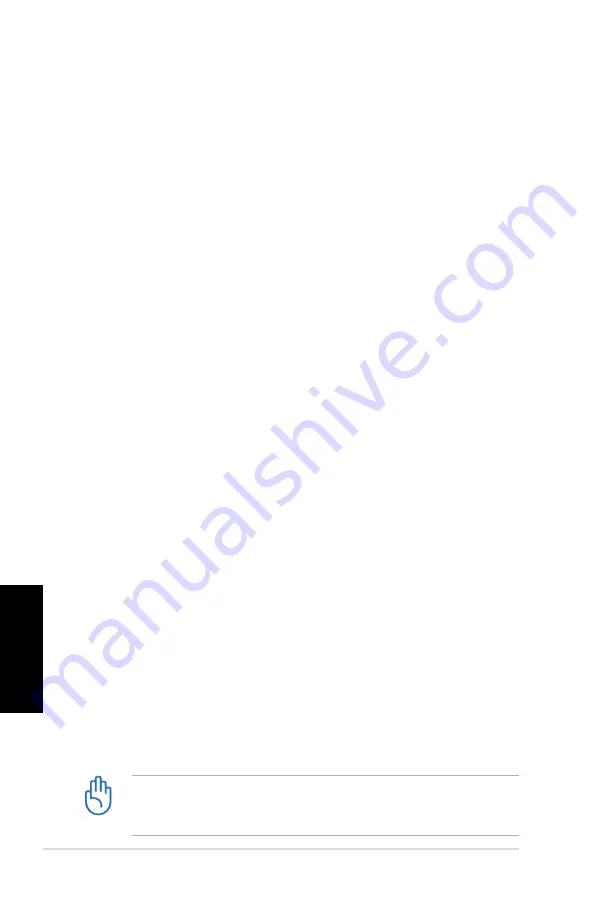
68
Schnellstartanleitung
Deutsch
System wiederherstellen
Benutzen der Wiederherstellungs-DVD
Die Wiederherstellungs-DVD beinhaltet ein Abbild Ihres
Betriebssystems, welches werkseitig auf Ihrem System installiert
wurde. Die Wiederherstellungs-DVD bietet zusammen mit der
Support-DVD eine zuverlässige Wiederherstellungslösung, die
Ihr System schnell zum Original-Arbeitsstatus zurückversetzt
und Ihre Festplatte in gutem Arbeitszustand hält. Bevor Sie
die Wiederherstellungs-DVD benutzen, kopieren Sie Ihre
persönlichen Daten (z.B. Outlook-PST-Dateien) auf Disketten oder
Netzwerklaufwerke und notieren Sie sich die von Ihnen eingestellten
Konfigurationen (z.B. Netzwerkeinstellungen).
. Legen Sie die Wiederherstellungs-DVD in das optische
Laufwerk (Das System muss eingeschaltet sein).
2. Star ten Sie das System neu und drücken Sie beim
Startvorgang die Taste
<Entf>
, um in die BIOS-Einstellungen
zu gelangen. Gehen Sie zu
Boot
>
Boot Device Priority
und
wählen Sie das optische Laufwerk (evtl. als “CDROM:XXXX”
beschriftet) als . Boot-Laufwerk (st Boot Device) aus.
. Drücken Sie
<F10>
, um die Konfiguration zu speichern und
starten Sie das System von der Wiederherstellungs-DVD.
. Wählen Sie eine Partitionsoption und klicken Sie auf
Next.
Partitionsoptions sind:
Recover system to a partition only.
Diese Option wird nur die Partition löschen die Sie ausgewählt
haben, beläßt die anderen Partitionen in deren Zustand und
erstellt eine neue Systempartition als Laufwerk “C”.
Recover system to entire HD.
Diese Option wird alle Partitionen auf Ihrer Festplatte löschen
und eine neue Systempartition als Laufwerk “C” erstellen.
5. Befolgen Sie die Bildschirmanweisungen, um den
Wiederherstellungsvorgang abzuschließen.
Sie werden alle Daten verlieren, wenn Sie das System
wiederherstellen. Sichern Sie Ihre wichtigen Daten, bevor Sie
die Systemwiederherstellung starten.
















































